Paano Buksan ang Account at Mag-sign in sa XTB
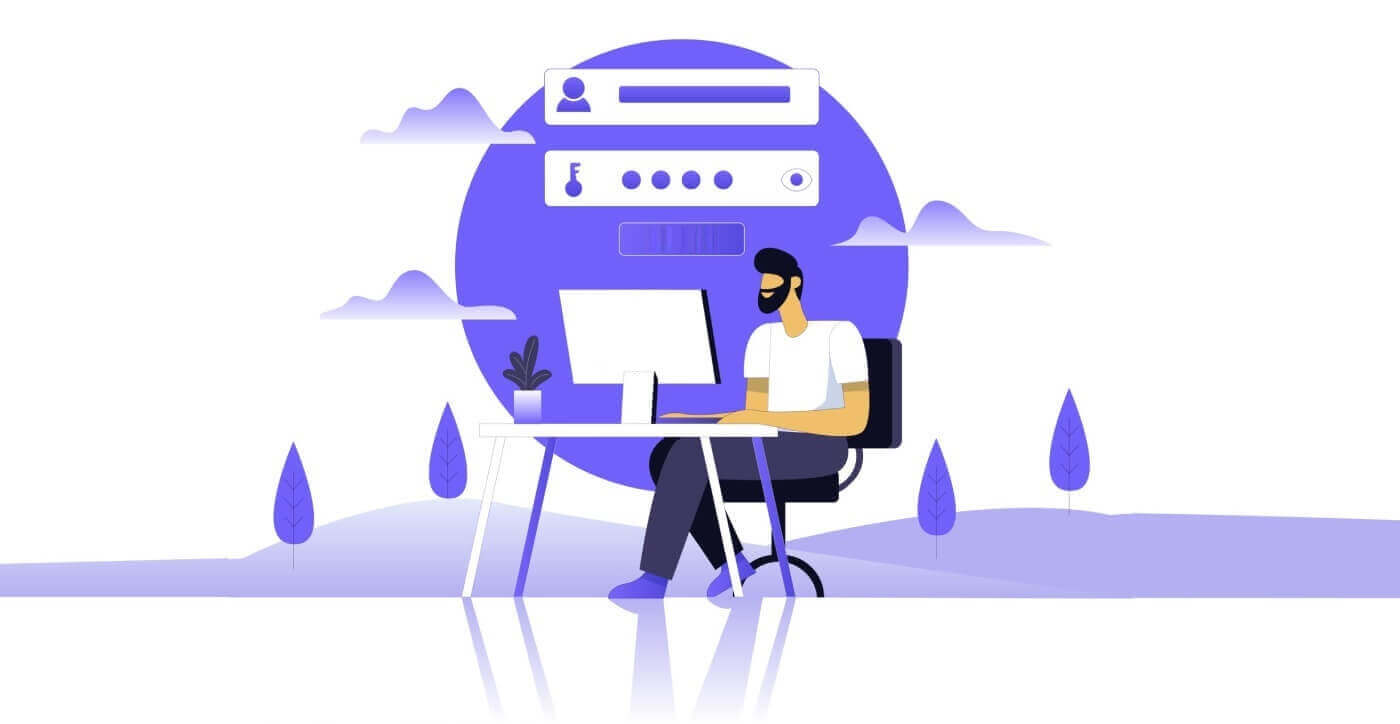
Paano Magbukas ng Account sa XTB
Paano Magbukas ng XTB Account [Web]
Una, mag-navigate sa homepage ng XTB platform at piliin ang "Gumawa ng Account" . 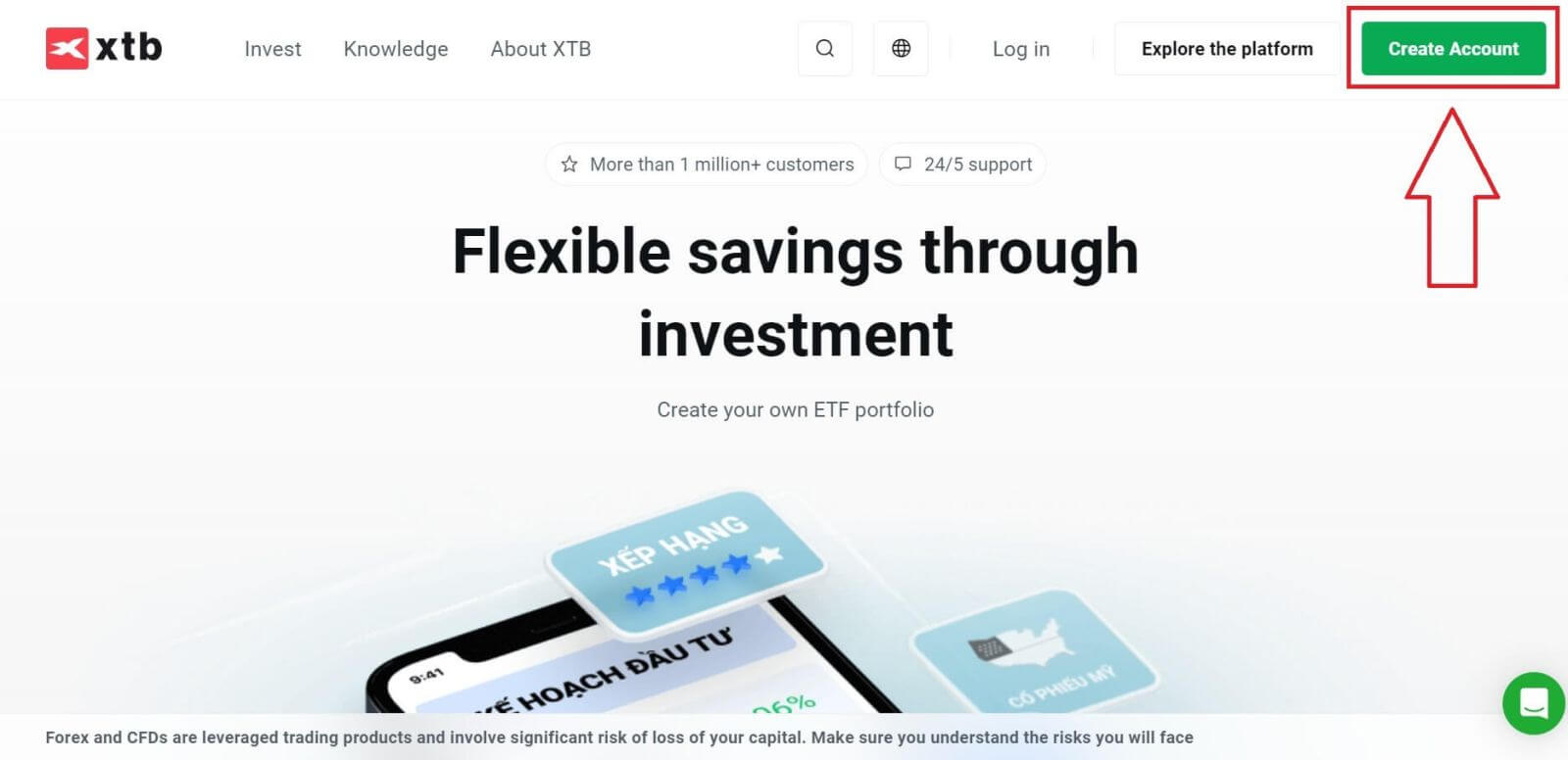
Sa unang pahina, mangyaring magbigay ng ilang pangunahing impormasyon tungkol sa platform tulad ng sumusunod:
Ang iyong email (upang matanggap ang mga notification sa email ng kumpirmasyon mula sa XTB support team).
Ang iyong bansa (pakitiyak na ang napiling bansa ay tumutugma sa isa sa iyong mga dokumento sa pag-verify upang maisaaktibo ang iyong account).
Lagyan ng check ang mga kahon upang ipahiwatig na sumasang-ayon ka sa mga tuntunin at kundisyon ng platform (dapat mong suriin ang lahat ng mga kahon upang magpatuloy sa susunod na hakbang).
Pagkatapos, piliin ang "NEXT" upang magpatuloy sa susunod na pahina. 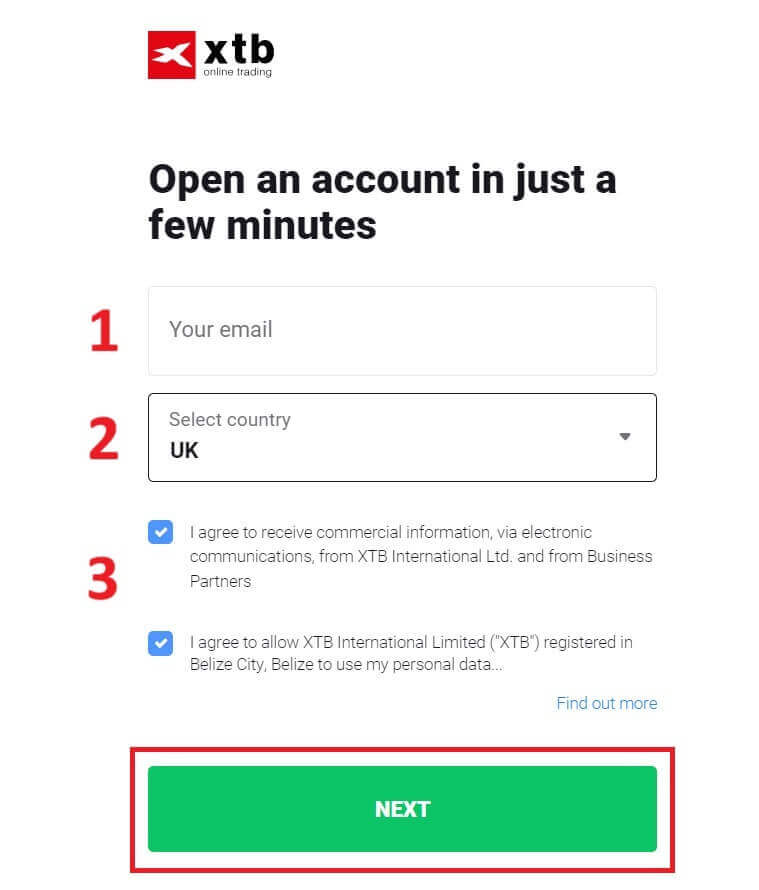
Susunod, ipagpatuloy ang paglalagay ng iyong personal na impormasyon sa kaukulang mga field tulad ng sumusunod (tiyaking ilalagay mo ang impormasyon nang eksakto kung paano ito lumilitaw sa iyong mga dokumento sa pag-verify upang i-activate ang iyong account).
Ang iyong tungkulin sa pamilya (Lolo, Lola, Ama, atbp).
Ang pangalan mo.
Ang iyong gitnang pangalan (kung hindi available, iwanan itong blangko).
Ang iyong apelyido (tulad ng sa iyong ID).
Ang iyong numero ng telepono (upang matanggap ang pag-activate ng OTP mula sa XTB).
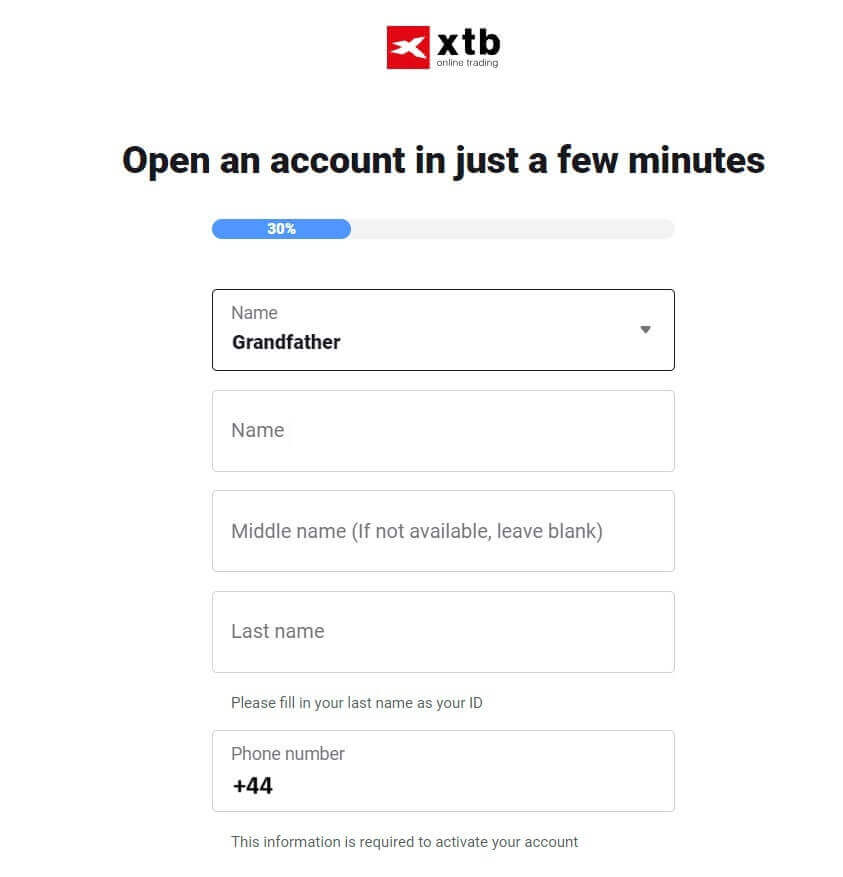
Magpatuloy sa pag-scroll pababa at magpasok ng karagdagang impormasyon gaya ng:
- Ang iyong Petsa ng kapanganakan.
- Iyong nasyonalidad.
- Deklarasyon ng FATCA (kailangan mong suriin ang lahat ng mga kahon at sagutin ang lahat ng mga blangko upang magpatuloy sa susunod na hakbang).
Kapag nakumpleto mo na ang pagpuno sa impormasyon, i-click ang "NEXT" upang magpatuloy sa susunod na pahina. 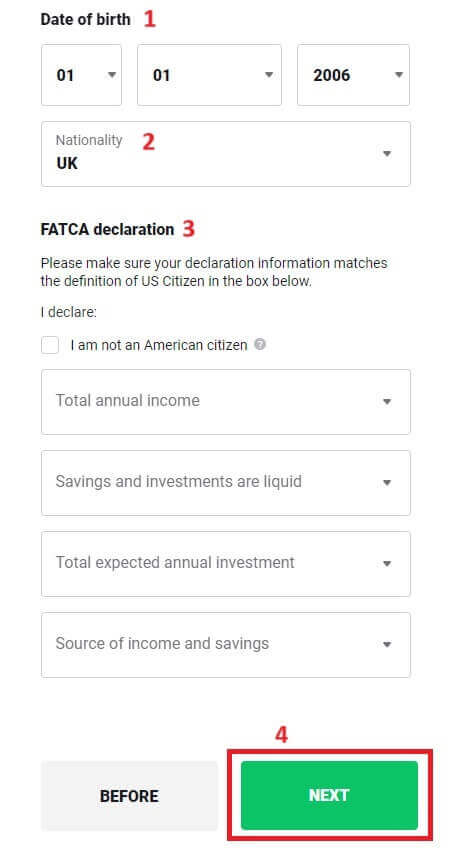
Sa pahina ng pagbubukas ng account na ito, ilalagay mo ang Address na tumutugma sa iyong mga personal na dokumento:
Numero ng iyong bahay - pangalan ng kalye - purok/komunidad - distrito/distrito.
Iyong Lalawigan/ Lungsod.
Pagkatapos ay piliin ang "NEXT" upang magpatuloy. 
Sa pahina ng pagbubukas ng account na ito, kakailanganin mong kumpletuhin ang ilang hakbang gaya ng sumusunod:
- Piliin ang Currency para sa iyong account.
- Piliin ang wika (ginustong).
- Ilagay ang referral code (ito ay isang opsyonal na hakbang).
Piliin ang "NEXT" para maidirekta sa susunod na pahina ng pagbubukas ng account. 
Sa susunod na pahina, makakatagpo ka ng mga tuntuning dapat mong sang-ayunan upang matagumpay na buksan ang aming XTB account (ibig sabihin, dapat mong suriin ang bawat checkbox). Pagkatapos, i-click ang "NEXT" para makumpleto. 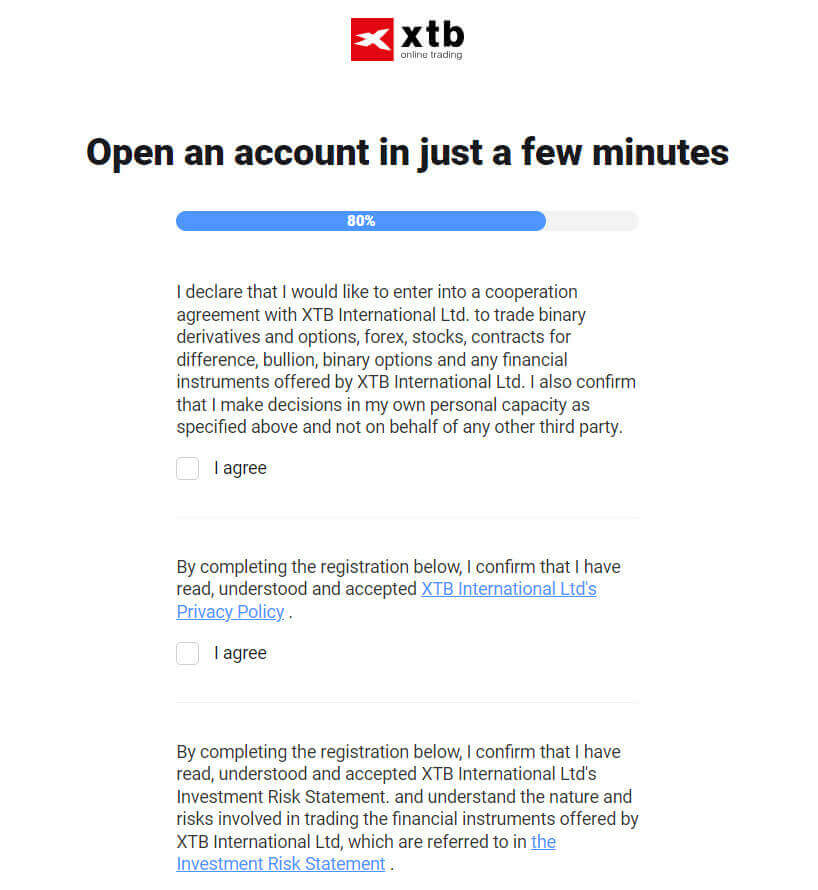

Sa pahinang ito, piliin ang "PUMUNTA SA IYONG ACCOUNT" upang maidirekta sa iyong pangkalahatang pahina ng pamamahala ng account. 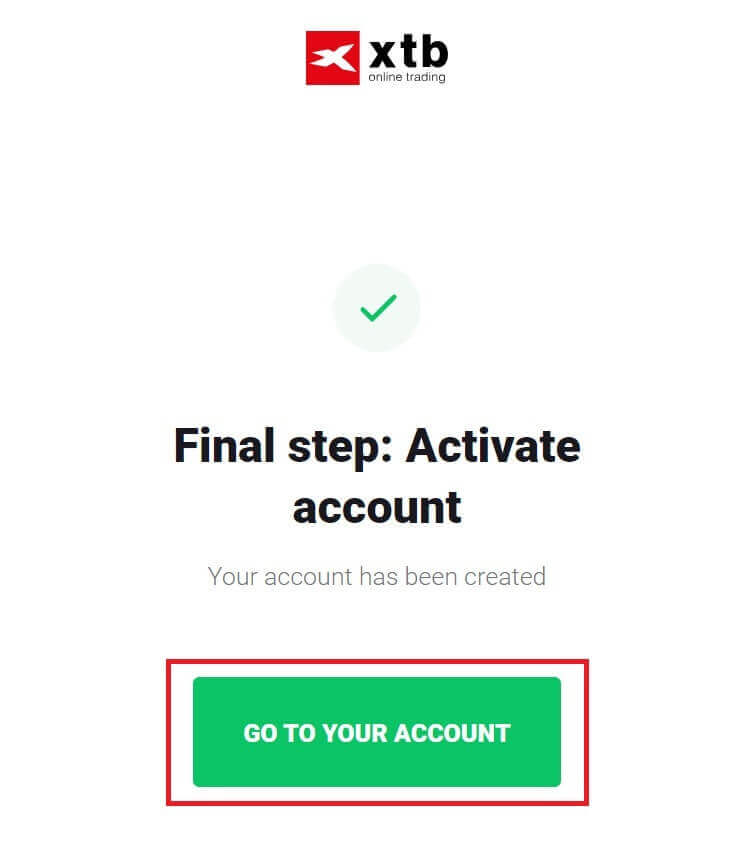
Binabati kita sa matagumpay na pagbubukas ng iyong account sa XTB (pakitandaan na ito ay isang account na hindi pa naa-activate). 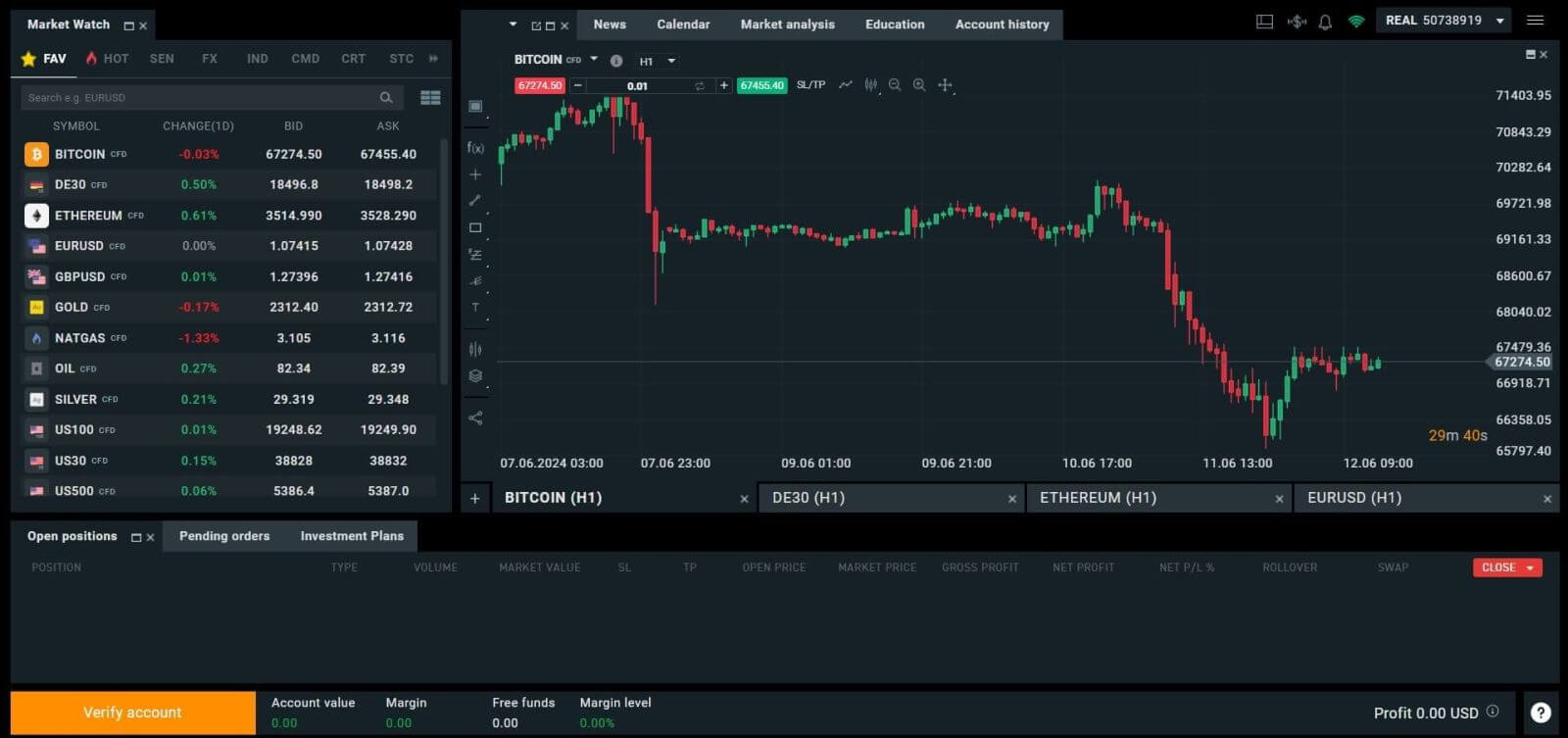
Paano Magbukas ng XTB Account [App]
Una, buksan ang app store sa iyong mobile device (parehong available ang App Store at Google Play Store
).
Pagkatapos, hanapin ang keyword na "XTB Online Investing" at magpatuloy upang i-download ang app.

Buksan ang app pagkatapos makumpleto ang proseso ng pag-download. Pagkatapos, piliin ang "OPEN REAL ACCOUNT" para simulan ang proseso ng pagbubukas ng account. 
Ang unang hakbang ay piliin ang iyong bansa (piliin ang isa na tumutugma sa mga personal na dokumento ng pagkakakilanlan na mayroon ka para sa pag-activate ng iyong account). Kapag napili, i-click ang "NEXT" upang magpatuloy. 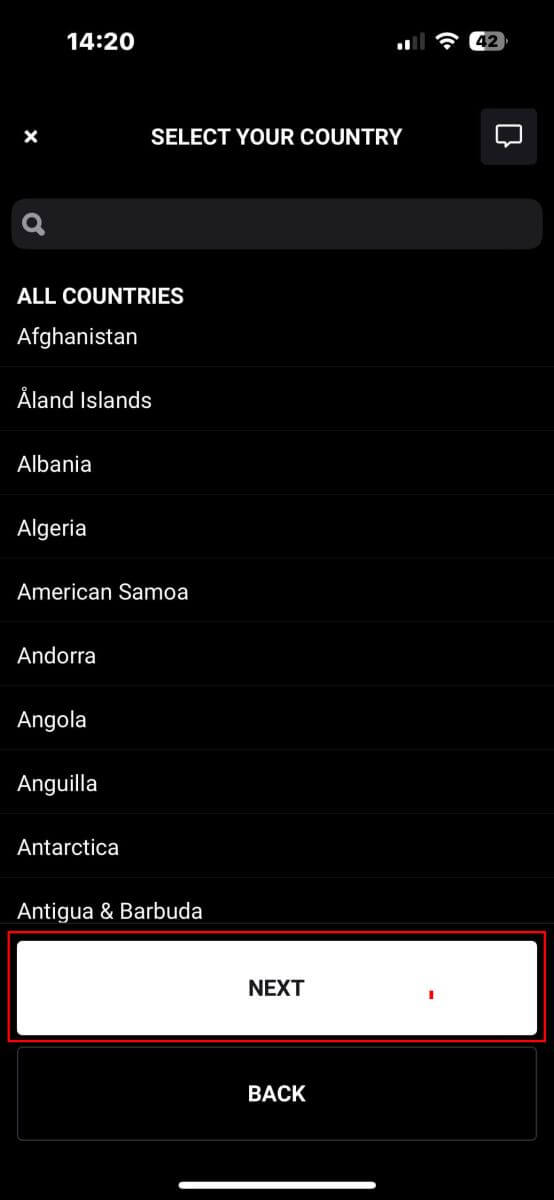
Sa susunod na pahina ng pagbubukas ng account, kailangan mong:
Ilagay ang iyong email (upang matanggap ang mga notification at tagubilin mula sa XTB support team).
Lagyan ng tsek ang mga kahon na nagpapahayag na sumasang-ayon ka sa lahat ng mga patakaran (pakitandaan na ang lahat ng mga kahon ay dapat na lagyan ng tsek upang magpatuloy sa susunod na pahina).
Kapag natapos mo na ang mga hakbang sa itaas, i-tap ang "NEXT STEP" para makapasok sa susunod na page. 
Sa pahinang ito, kakailanganin mong:
Kumpirmahin ang iyong email (ito ang email na ginagamit mo upang ma-access ang XTB platform bilang kredensyal sa pag-log in).
Gumawa ng password ng iyong account na may hindi bababa sa 8 character (pakitandaan na dapat ding matugunan ng password ang lahat ng kinakailangan, na naglalaman ng isang maliit na titik, isang malaking titik, at isang numero).
Pagkatapos makumpleto ang mga hakbang sa itaas, i-tap ang "NEXT STEP" upang magpatuloy sa susunod na page. 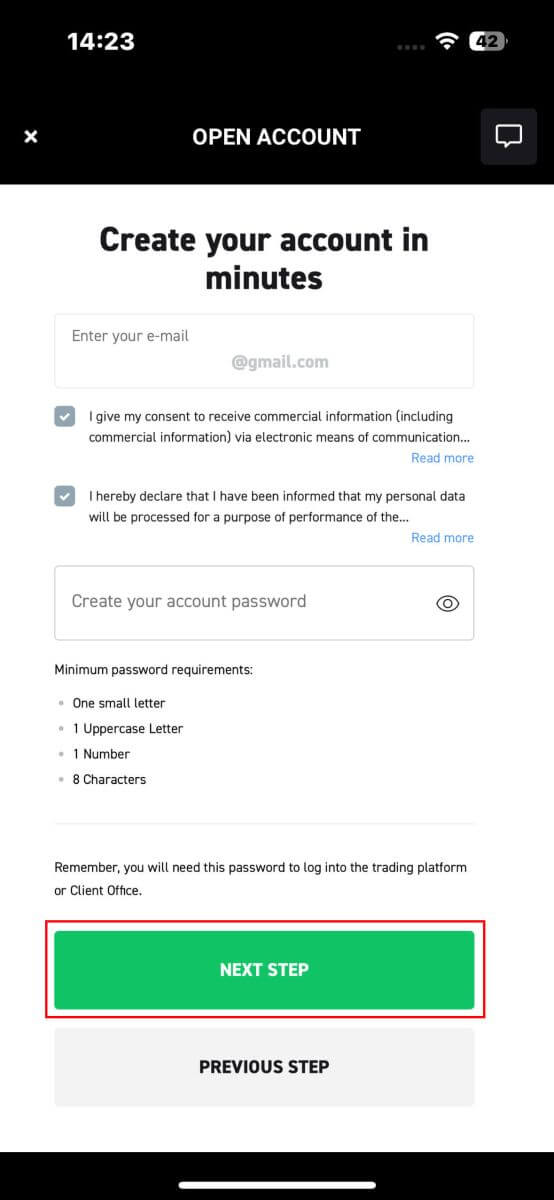
Susunod, kakailanganin mong ibigay ang sumusunod na personal na impormasyon (Pakitandaan na ang impormasyong ipinasok ay dapat tumugma sa mga personal na detalye sa iyong ID para sa pag-activate ng account at mga layunin ng pag-verify):
- Ang iyong unang pangalan.
- Ang iyong Gitnang Pangalan (Opsyonal).
- Iyong Apelyido.
- Iyong numero ng telepono.
- Ang iyong Petsa ng Kapanganakan.
- Iyong mga Nasyonalidad.
- Dapat ka ring sumang-ayon sa lahat ng FATCA at CRS Statements upang magpatuloy sa susunod na hakbang.
Pagkatapos makumpleto ang entry ng impormasyon, mangyaring piliin ang "NEXT STEP" upang tapusin ang proseso ng pagbubukas ng account account. 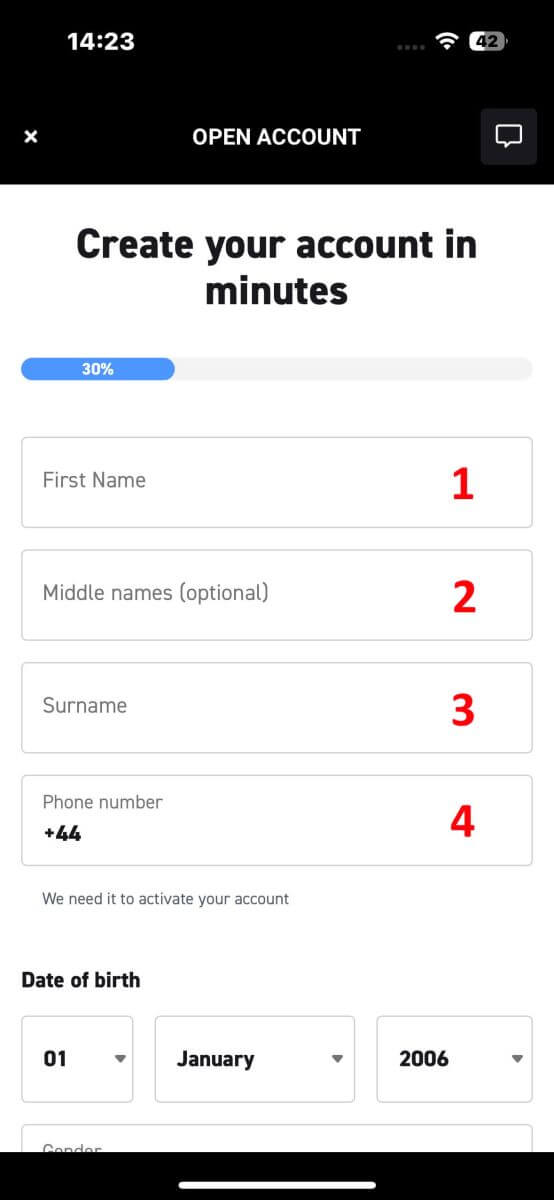

Binabati kita sa matagumpay na pagbubukas ng isang account sa XTB (pakitandaan na ang account na ito ay hindi pa naa-activate). 
Mga Madalas Itanong (FAQ)
Paano magpalit ng numero ng telepono
Upang i-update ang iyong numero ng telepono, kailangan mong mag-log in sa pahina ng Pamamahala ng Account - Aking Profile - Impormasyon sa Profile .
Para sa mga kadahilanang pangseguridad, kakailanganin mong magsagawa ng ilang karagdagang mga hakbang sa pag-verify upang baguhin ang iyong numero ng telepono. Kung gumagamit ka pa rin ng numero ng telepono na nakarehistro sa XTB, padadalhan ka namin ng verification code sa pamamagitan ng text message. Papayagan ka ng verification code na kumpletuhin ang proseso ng pag-update ng numero ng telepono.
Kung hindi mo na ginagamit ang numero ng telepono na nakarehistro sa exchange, mangyaring makipag-ugnayan sa aming Customer Support Center ( https://www.xtb.com/vn/why-xtb/contact ) para sa tulong at mas partikular na mga tagubilin.
Anong mga uri ng mga trading account ang mayroon ang XTB?
Sa XTB, nag-aalok lamang kami ng 01 uri ng account: Karaniwan.
Sa isang Karaniwang account, hindi ka sisingilin ng mga bayarin sa pangangalakal (Maliban sa mga produkto ng Share CFD at ETF). Gayunpaman, ang pagkakaiba sa pagbili at pagbebenta ay mas mataas kaysa sa merkado (Karamihan sa kita ng trading floor ay nagmumula sa pagkakaiba sa pagbili at pagbebenta ng mga customer na ito).
Maaari ko bang baguhin ang pera ng aking trading account?
Sa kasamaang palad, hindi posible para sa kliyente na baguhin ang pera ng trading account. Gayunpaman, maaari kang gumawa ng hanggang 4 na child account na may iba't ibang currency.
Upang magbukas ng karagdagang account gamit ang isa pang currency, mangyaring mag-log in sa Account Management Page - My Account, sa kanang sulok sa itaas, i-click ang "Add Account" .
Para sa mga residenteng hindi EU/UK na nagmamay-ari ng account sa XTB International, nag-aalok lang kami ng mga USD account.
Paano Mag-sign in sa XTB
Paano Mag-sign in sa XTB [Web]
Paano Mag-sign in sa XTB Account Management
Una, bisitahin ang homepage ng XTB . Pagkatapos, piliin ang " Mag-log in " na sinusundan ng "Pamamahala ng account".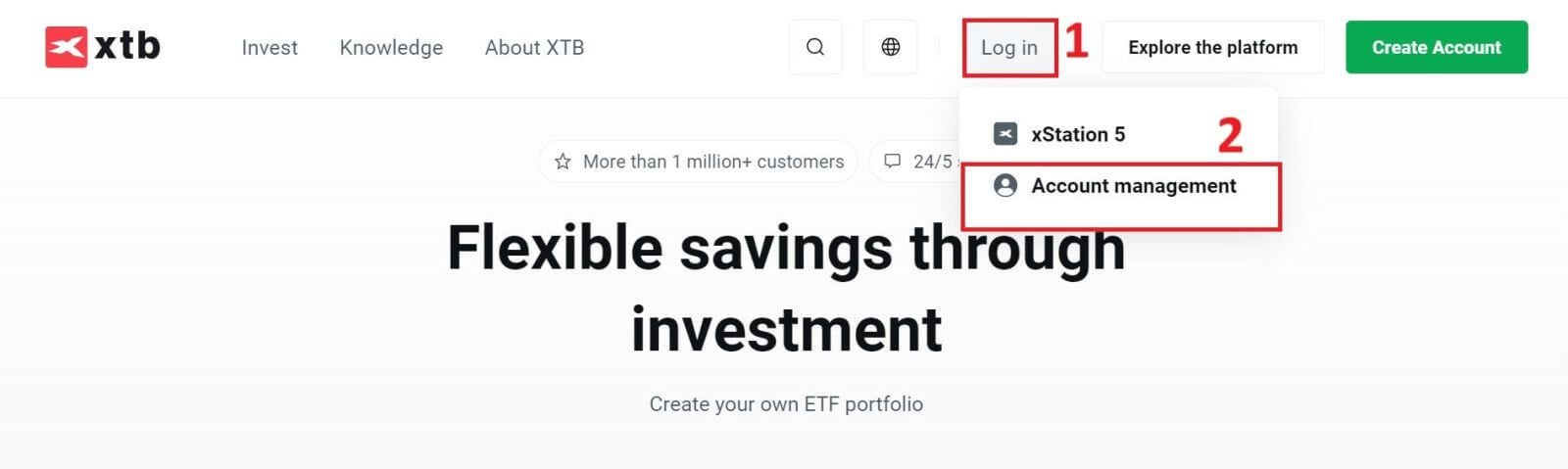
Susunod, ididirekta ka sa pahina ng pag-sign in. Mangyaring ipasok ang impormasyon sa pag-sign-in para sa account na dati mong nairehistro sa mga kaukulang field. Pagkatapos ay i-click ang "SIGN IN" upang magpatuloy.
Kung wala ka pang account sa XTB, mangyaring sundin ang mga tagubilin sa sumusunod na artikulo: Paano Magrehistro ng Account sa XTB . 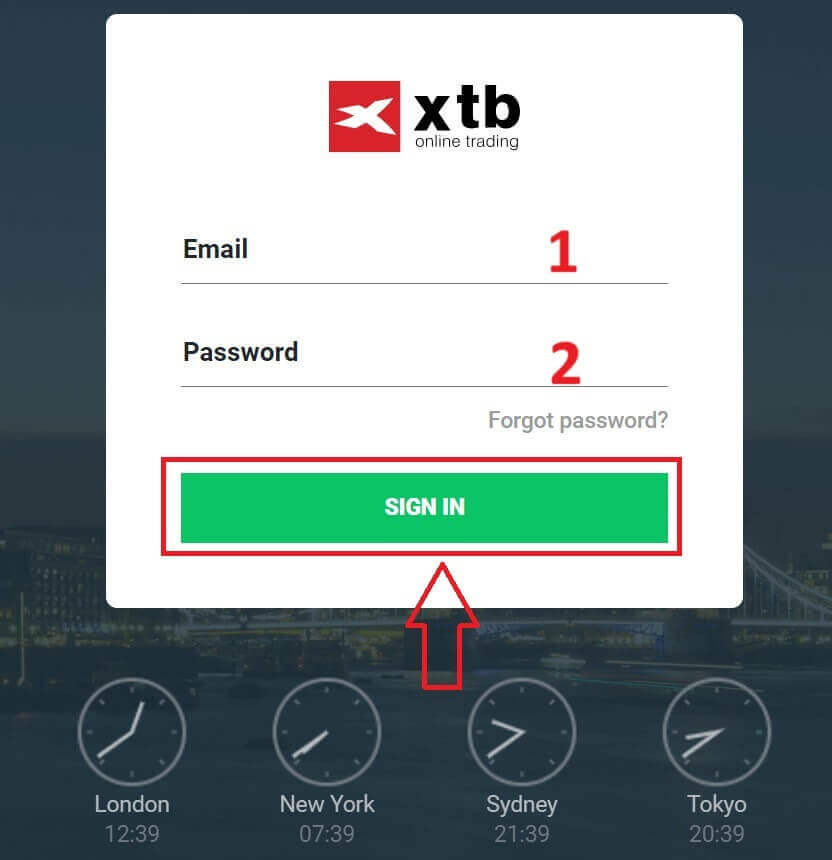
Binabati kita sa matagumpay na pag-sign in sa interface ng "Account Management" sa XTB.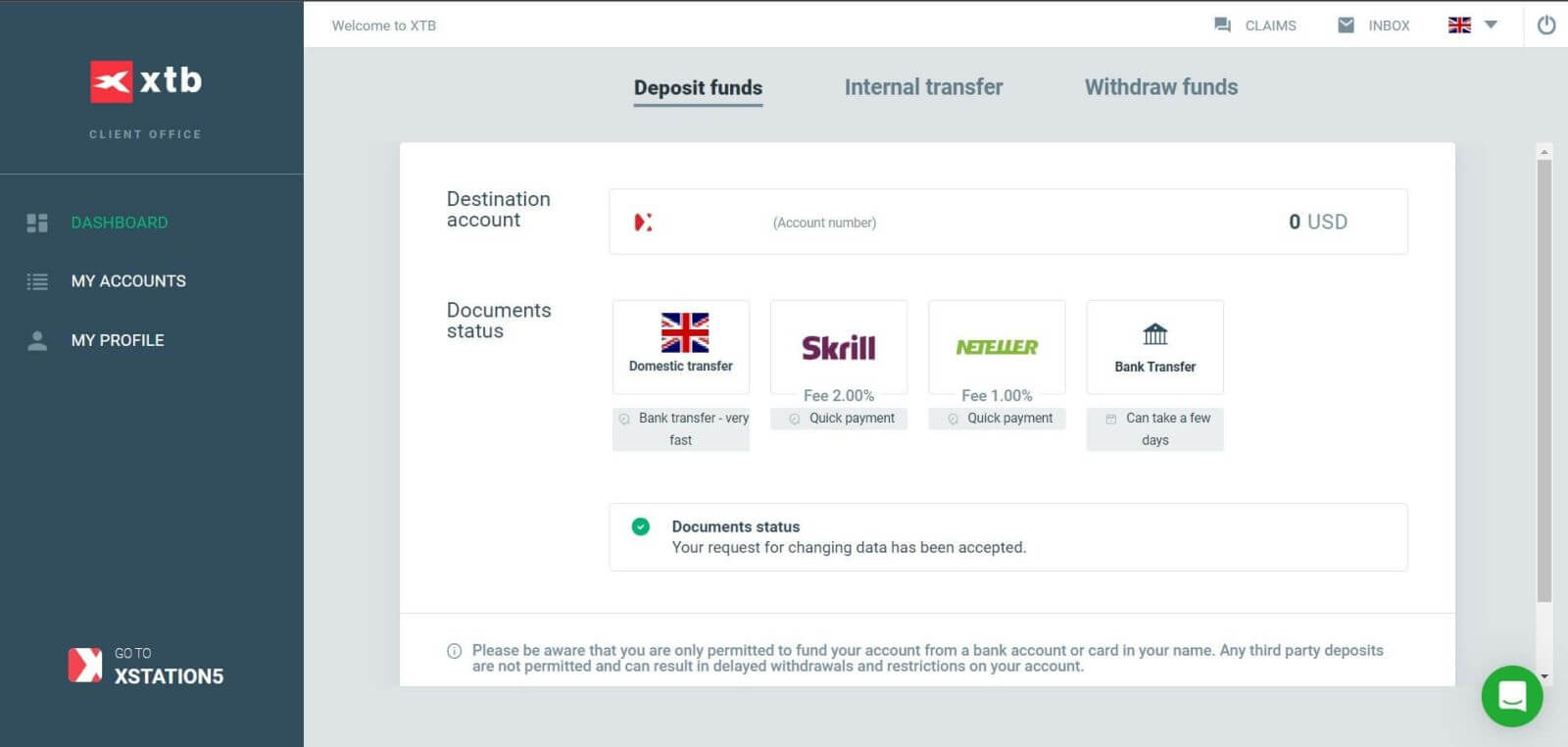
Paano Mag-sign in sa XTB xStation 5
Katulad ng pag-sign sa seksyong "Pamamahala ng Account ," pumunta muna sa homepage ng XTB .
Susunod, mag-click sa "Mag-log in" at pagkatapos ay piliin ang "xStation 5" .
Susunod, dadalhin ka sa pahina ng pag-sign in. Ilagay ang mga detalye sa pag-sign in para sa account na dati mong nairehistro sa naaangkop na mga field, at pagkatapos ay i-click ang "SIGN IN" upang magpatuloy.
Kung hindi ka pa nakakagawa ng account sa XTB, pakitingnan ang mga tagubilin sa artikulong ito: Paano Magrehistro ng Account sa XTB .
Sa ilang simpleng hakbang lang, maaari ka na ngayong mag-sign in sa trading interface na xStation 5 ng XTB. Huwag nang mag-alinlangan pa—simulan ang pangangalakal ngayon!
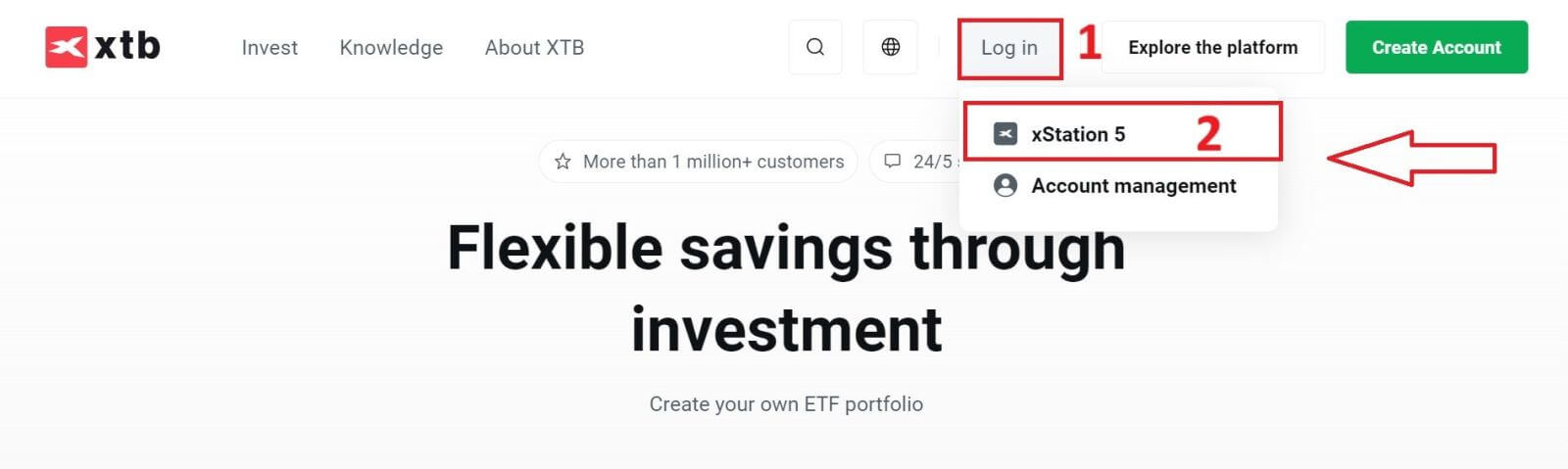
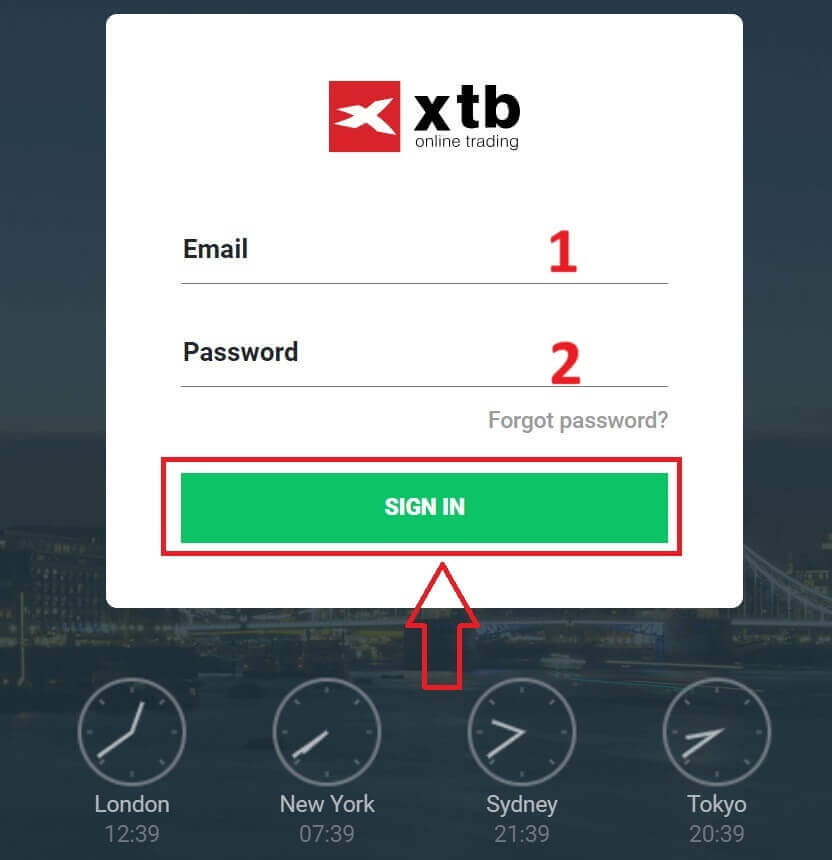
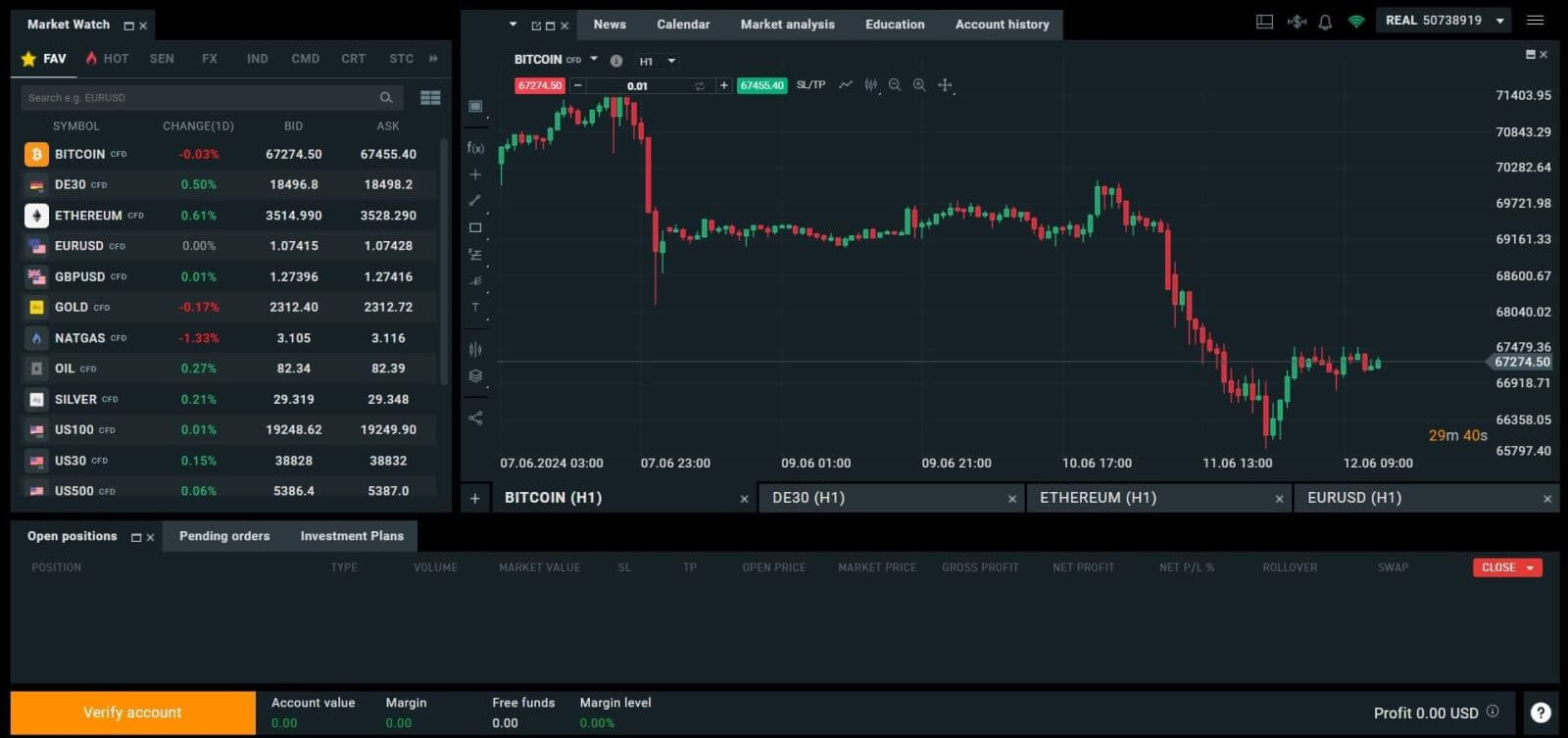
Paano Mag-sign in sa XTB [App]
Una, ilunsad ang app store sa iyong mobile device (maaari mong gamitin ang parehong App Store para sa mga iOS device at ang Google Play Store para sa mga Android device).
Susunod, hanapin ang "XTB Online Investing" gamit ang search bar, at pagkatapos ay i-download ang app. 
Pagkatapos makumpleto ang pag-download, buksan ang app sa iyong telepono:
Kung hindi ka pa nakakapag-sign up para sa isang account sa XTB, mangyaring piliin ang "OPEN REAL ACCOUNT" at pagkatapos ay sumangguni sa mga tagubiling ibinigay sa artikulong ito: Paano Magrehistro ng Account sa XTB .
Kung mayroon ka nang account, maaari mong piliin ang "LOGIN" , at ididirekta ka sa pahina ng pag-sign in.
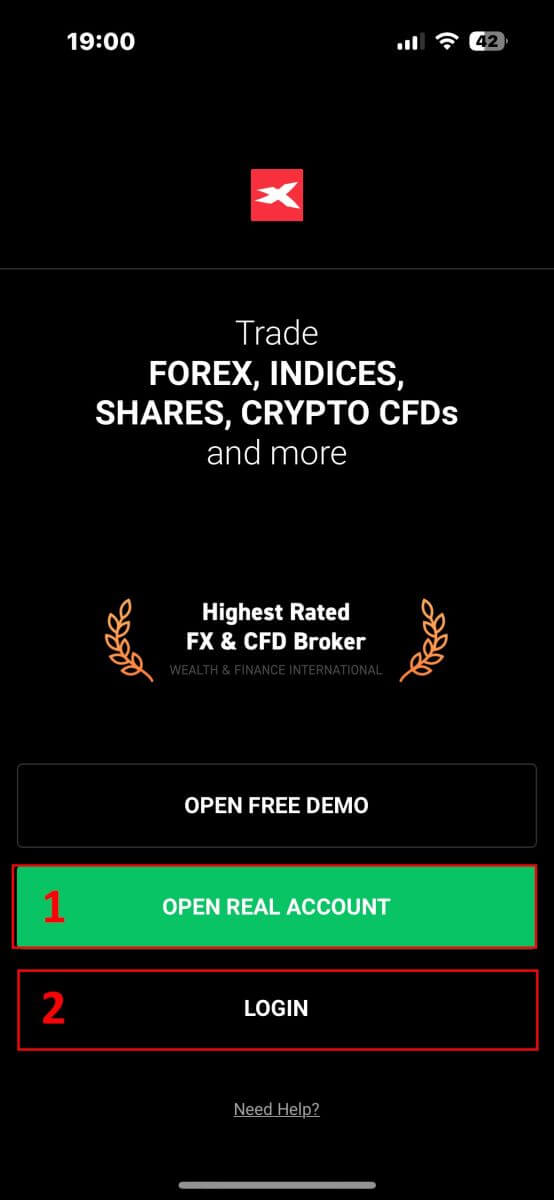
Sa pahina ng pag-sign in, mangyaring ipasok ang mga kredensyal sa pag-sign in para sa account na inirehistro mo kanina sa mga itinalagang field, at pagkatapos ay i-click ang " LOGIN" upang magpatuloy.
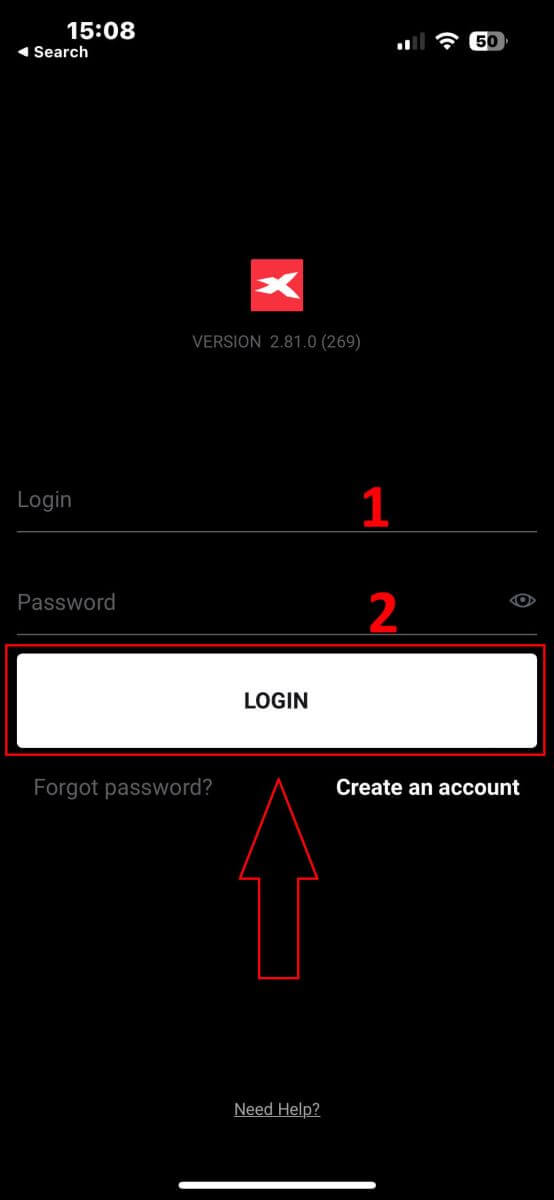
Binabati kita sa matagumpay na pag-sign in sa XTB platform gamit ang XTB Online Trading app sa iyong mobile device!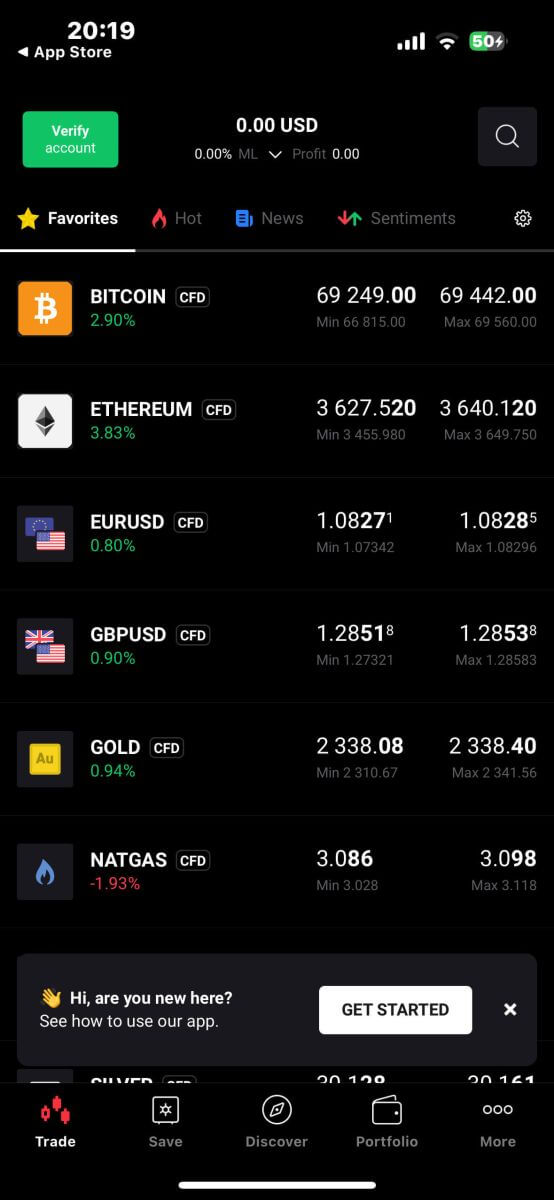
Paano Mabawi ang iyong XTB password
Upang makapagsimula, mag-navigate sa homepage ng XTB . Pagkatapos, mag-click sa "Mag-log in" at magpatuloy upang piliin ang "Pamamahala ng account" . 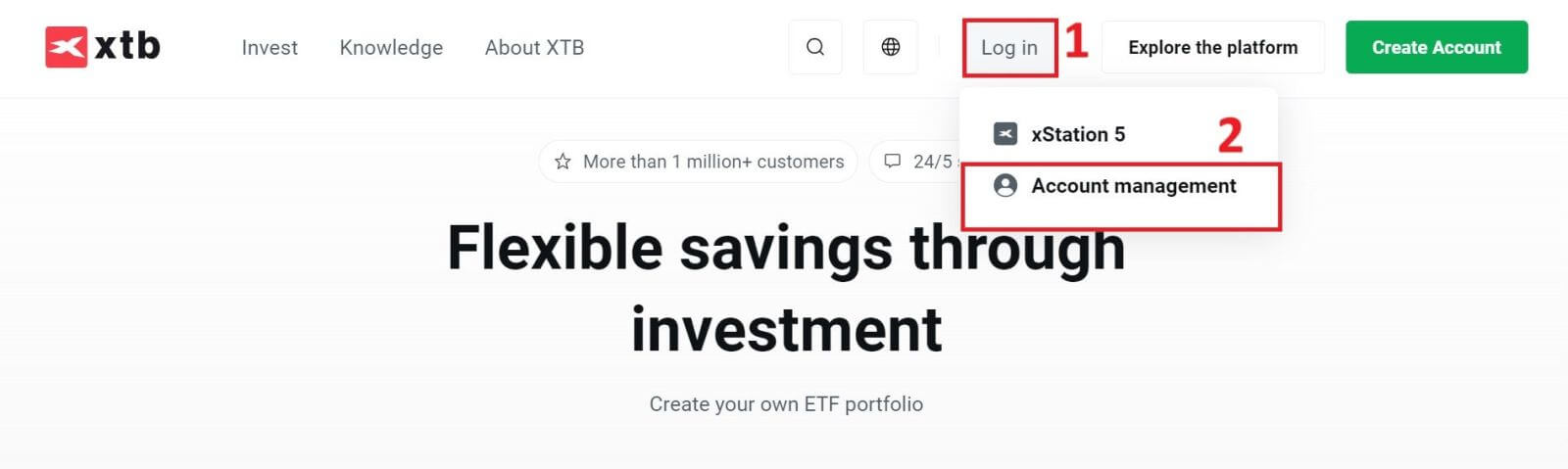
Sa susunod na pahina, mag-click sa "Nakalimutan ang password" upang ma-access ang interface ng Pagbawi ng Password. 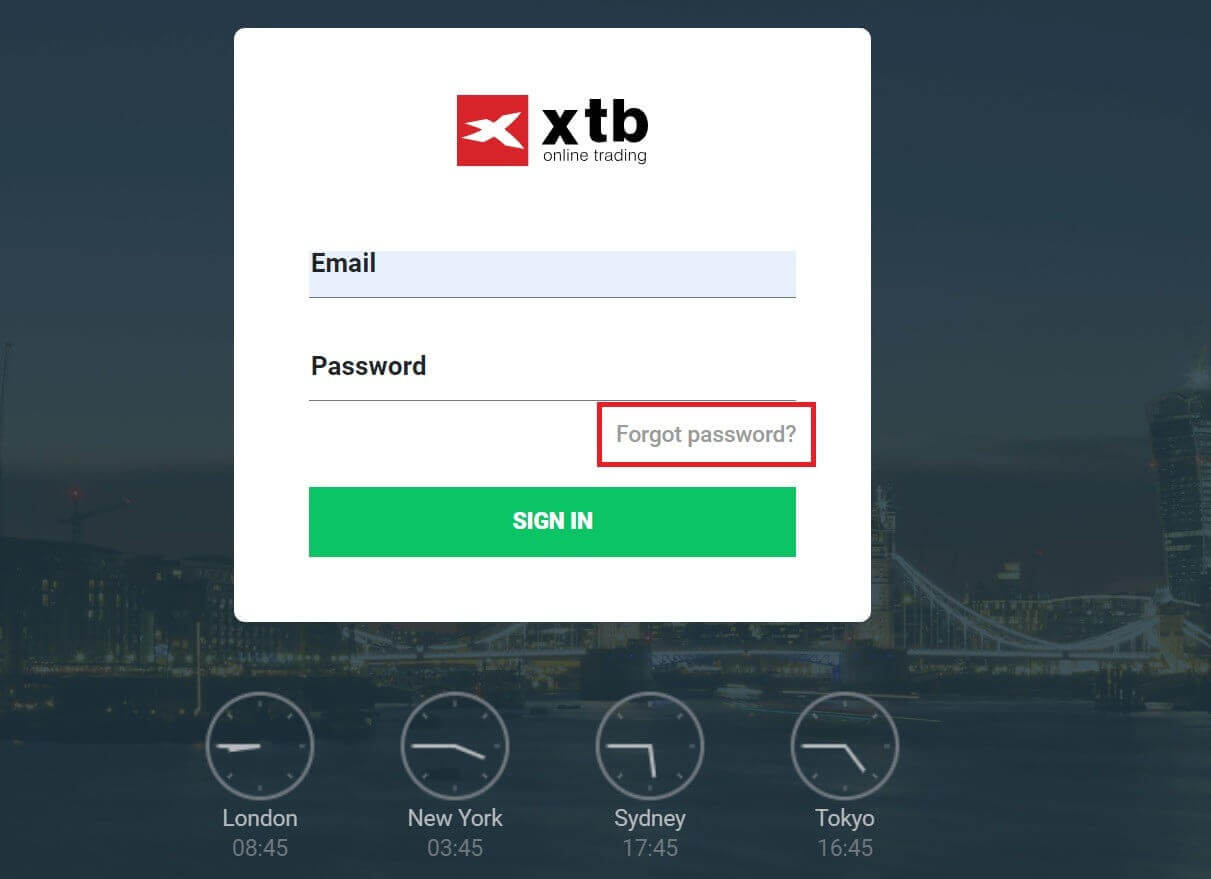
Sa interface na ito, una, kakailanganin mong ibigay ang email address kung saan ka nakarehistro at gustong mabawi ang password para sa.
Pagkatapos nito, i-click ang "Isumite" upang makatanggap ng mga tagubilin kung paano i-reset ang iyong password mula sa XTB sa pamamagitan ng iyong email inbox. 
Kaagad, makakatanggap ka ng email ng notification na nagkukumpirma na naipadala na ito. 
Sa loob ng nilalaman ng email na iyong natanggap, mangyaring mag-click sa "RESET PASSWORD" na buton upang magpatuloy sa pagbawi ng password. 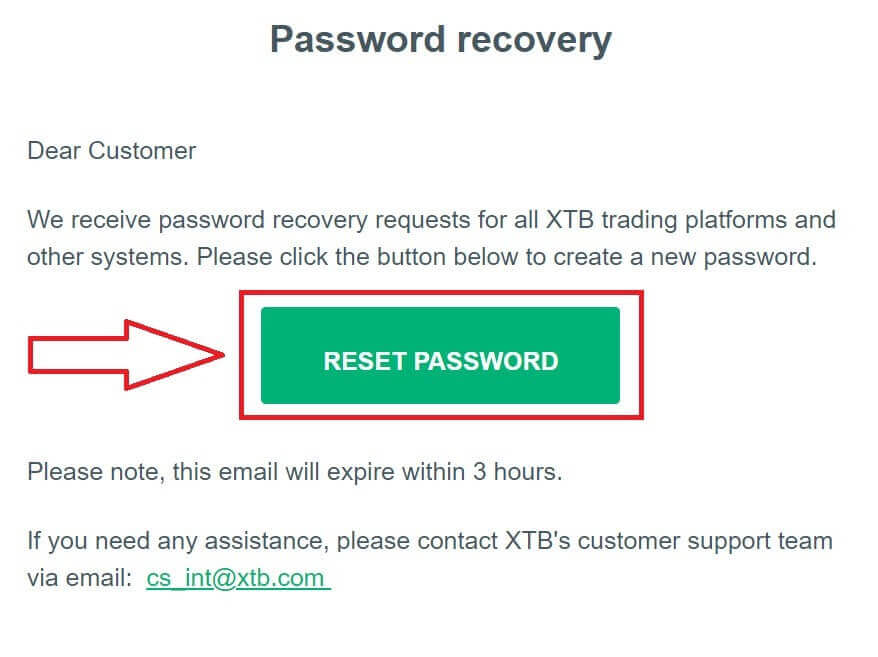
Sa pahinang Itakda ang Bagong Password na ito , kailangan mong sundin ang mga hakbang na ito:
Ilagay ang bagong password na gusto mong itakda (pakitandaan na ang bagong password na ito ay dapat matugunan ang mga sumusunod na minimum na kinakailangan: hindi bababa sa 8 character, kasama ang 1 upper-case na titik at 1 numero, at hindi pinapayagan ang whitespace).
Ulitin ang iyong bagong password.
Pagkatapos makumpleto ang mga hakbang na nakabalangkas sa itaas, i-click ang " Isumite" upang tapusin ang proseso ng pagbawi ng password. 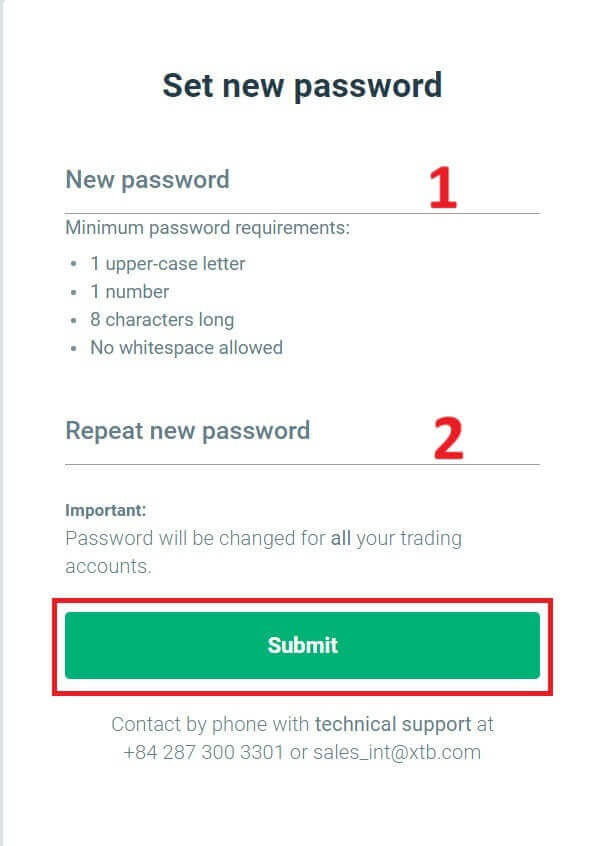
Binabati kita, matagumpay mong na-reset ang iyong password. Ngayon, mangyaring piliin ang "Mag-log in" upang bumalik sa screen ng pamamahala ng account. 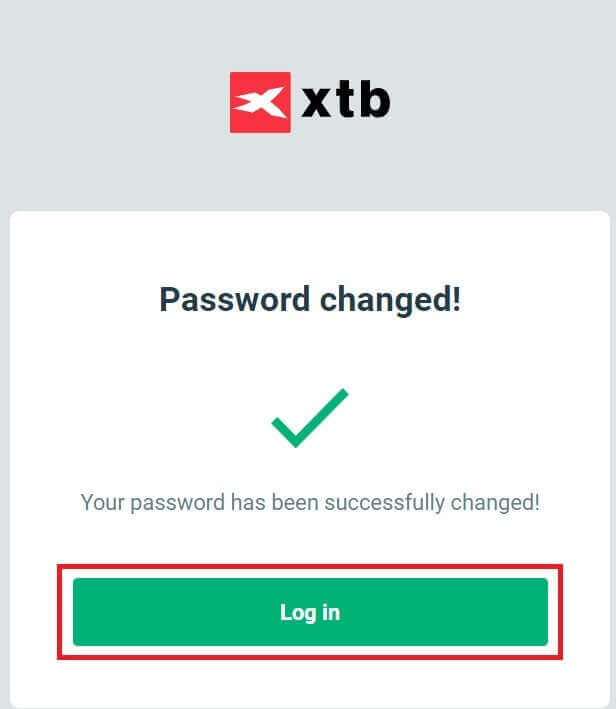
Gaya ng nakikita mo, sa ilang simpleng hakbang lang, mababawi namin ang password ng account at mapahusay ang seguridad kapag kinakailangan.
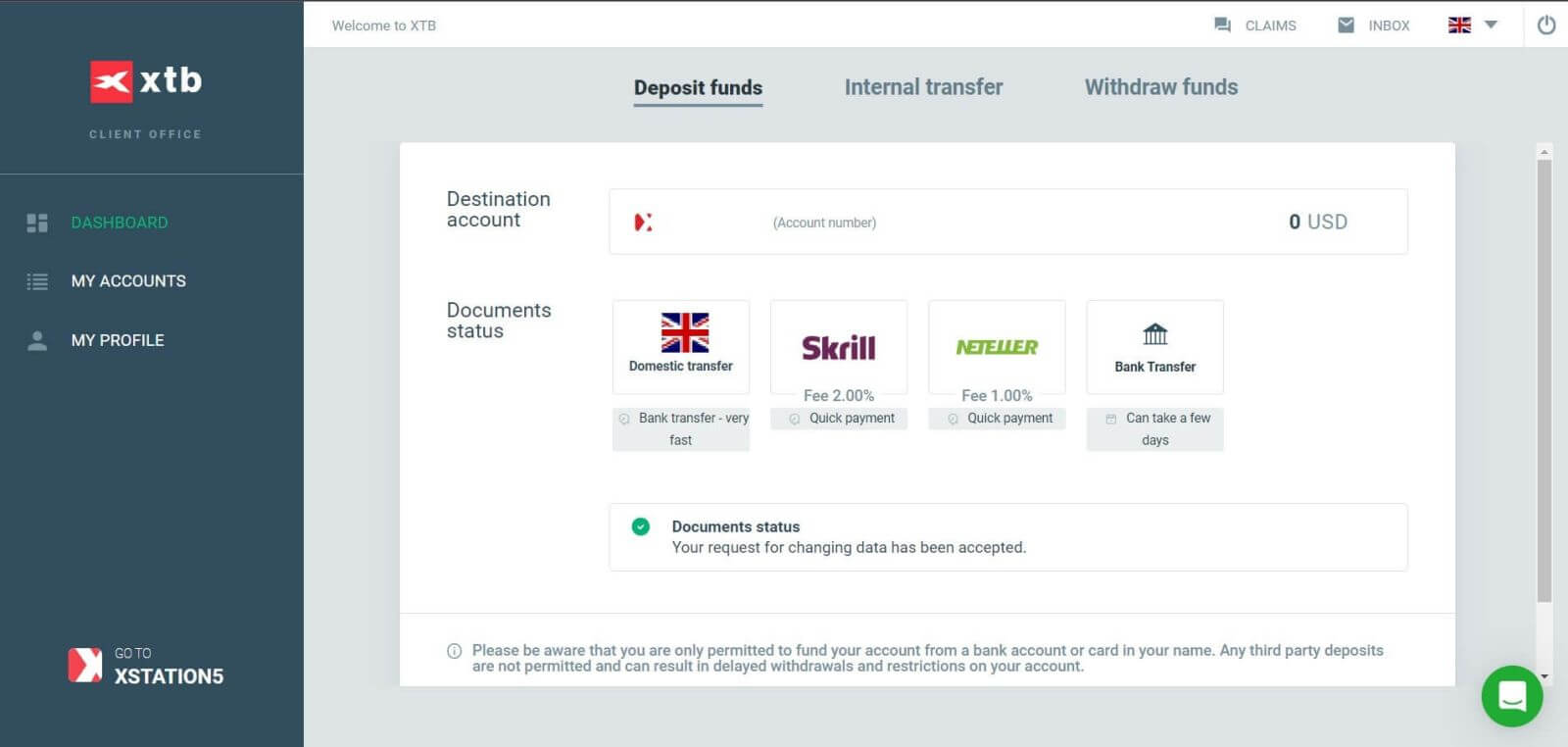
Mga Madalas Itanong (FAQ)
Hindi ako makapag log in
Kung nahihirapan kang mag-log in sa iyong account, dapat mong subukan ang ilan sa mga sumusunod na hakbang bago makipag-ugnayan sa suporta ng XTB:
- Tiyaking tama ang Email o ID na iyong ilalagay.
- Subukang i-reset ang iyong password - maaari mong i-click ang "Nakalimutan ang password" sa pahina ng pag-login ng Station o Pahina ng Pamamahala ng Account . Pagkatapos ng muling pag-install, lahat ng trading account na mayroon ka ay gagamit ng password na kakagawa mo lang.
- Suriin ang iyong koneksyon sa network.
- Subukang mag-sign in sa iyong computer o telepono.
Kung pagkatapos sundin ang mga hakbang sa itaas, hindi ka pa rin makapag-log in, mangyaring huwag mag-atubiling makipag-ugnayan sa amin.
Paano baguhin ang personal na impormasyon?
Upang i-update ang iyong personal na impormasyon, kailangan mong mag-log in sa pahina ng Pamamahala ng Account , seksyong Aking Profile - Impormasyon sa Profile .
Kung hindi ka makapag-log in, mangyaring i-reset ang iyong password.
Kung sakaling na-update mo ang iyong password ngunit hindi pa rin makapag-log in, maaari kang makipag-ugnayan sa Customer Support Center upang i-update ang iyong impormasyon.
Paano i-secure ang aking data?
Nangangako kami na gagawin ng XTB ang lahat sa kanyang makakaya upang matiyak ang pinakamataas na kaligtasan para sa iyong data. Itinuturo din namin na ang karamihan sa mga pag-atake sa cybercriminal ay direktang nakatuon sa mga customer. Iyon ang dahilan kung bakit mahalagang sundin ang mga pangunahing panuntunan sa kaligtasan na nakalista at inilarawan sa pahina ng seguridad sa internet.
Ang pag-secure ng iyong data sa pag-log in ay lalong mahalaga. Samakatuwid, dapat mong sundin ang mga sumusunod na prinsipyo:
Huwag ibahagi ang iyong login at/o password sa sinuman at huwag i-save ito sa iyong mailbox.
Regular na baguhin ang iyong password at laging tandaan na itakda ito nang sapat na kumplikado.
- Huwag gumamit ng mga duplicate na password para sa iba't ibang system.
Konklusyon: Walang Kahirapang Pag-setup ng Account at Pag-sign-In gamit ang XTB
Ang pagbubukas ng account at pag-sign in sa XTB ay idinisenyo upang maging walang problemang karanasan. Ang proseso ng pagpaparehistro ay mabilis at diretso, na nagbibigay-daan sa iyo upang simulan ang pangangalakal nang walang pagkaantala. Kapag na-set up na ang iyong account, ang pag-sign in ay nagbibigay ng secure na access sa iyong trading platform, na nagbibigay-daan sa iyong pamahalaan ang iyong mga trade at subaybayan ang mga market nang madali. Ang user-friendly na interface ng XTB, malakas na mga hakbang sa seguridad, at komprehensibong suporta ay tumitiyak na maaari kang mag-focus nang may kumpiyansa sa iyong mga aktibidad sa pangangalakal mula sa simula.


